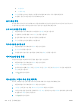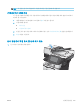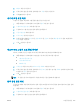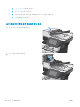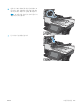HP LaserJet Enterprise Flow MFP M525-User's Guide
●
교정/청소
●
스캐너 교정
3. 다음 단추를 눌러 교정 작업을 시작합니다. 화면에 표시되는 지시 사항에 따릅니다.
4. 교정하는 동안 기다린 다음 다시 복사해 보십시오.
용지 설정 확인
복사된 페이지가 번지거나, 흐리게 또는 어둡게 인쇄되거나, 용지가 말리거나, 토너 흔적이 있거나, 토너
가 묻어 있거나, 토너가 사라진 영역이 있는 경우 용지 설정을 확인하십시오.
용지 크기 및 종류 구성 확인
1. 제품 제어판의 시작 화면에서 스크롤하여 용지함 버튼을 누릅니다.
2. 구성하려는 용지함 행을 누르고 수정 단추를 누릅니다.
3. 옵션 목록에서 용지 크기 및 용지 종류를 선택합니다.
4. 확인 단추를 눌러 선택 항목을 저장합니다.
복사에 사용할 용지함 선택
1. 제품 제어판의 시작 화면에서 복사 버튼을 누릅니다.
2. 용지 선택 단추를 누릅니다.
3. 사용할 용지가 들어 있는 용지함을 선택한 다음 확인 단추를 누릅니다.
이미지 조정 설정 확인
다음 추가 설정을 조정하여 복사 품질을 향상시킬 수 있습니다.
1. 제품 제어판의 시작 화면에서 복사 버튼을 누릅니다.
2. 이미지 조정 단추를 누릅니다.
3. 슬라이더를 조정해서 명암 수준, 명암대비 수준, 선명도 수준 및 배경 없애기 수준을 조정합니다.
확인 버튼을 누릅니다.
4. 시작 단추를 누릅니다.
텍스트 또는 그림의 복사 품질 최적화
텍스트, 그래픽, 사진 등 복사할 이미지의 종류에 맞게 복사 작업을 최적화하십시오.
1. 제품 제어판의 시작 화면에서 복사 버튼을 누릅니다.
2. 기타 옵션 버튼을 누른 다음 텍스트/사진 최적화 버튼을 누릅니다.
3. 미리 정의된 옵션 중 하나를 선택하거나 수동 조정 단추를 누른 다음 최적화 영역에서 슬라이더를
조정합니다. 확인 단추를 누릅니다.
4. 시작 단추를 누릅니다.
258
10 장 문제 해결방법 KOWW